Fontos: 2025. október 14-én véget ér az Office 2016 és az Office 2019 támogatása. Frissítsen most a Microsoft 365-re, hogy bármilyen eszközről dolgozni tudjon, és továbbra is támogatáshoz juthasson. A Microsoft 365 beszerzése
Ha úgy dönt, hogy eltávolítja Office 2010Office 2013, Office 2016 vagy Office 2019 telepítése előtt vagy után, győződjön meg arról, hogy rendelkezik az Office 2010 termékkulcsával , hogy szükség esetén újratelepíthesse.
Az Office 2010 összes frissítésének telepítése
Olvassa el Az Office és a számítógép frissítése a Microsoft Update segítségével című cikket, ha meg szeretné tudni, hogy miként keresheti meg az Office 2010 összes frissítését a Windows Update használatával. Ez azért fontos, mert megjelent egy frissítés az Office 2010-hez, amely jobb együttműködésre tett lehetőséget az Office újabb verzióival párhuzamos telepítésekben.
A mindenképp telepítendő frissítések a következők: KB 2553378 és KB 2760631.
A 64 bites és a 32 bites Office nem kombinálható
Ha az Office 2010 32 bites verziójával rendelkezik, és az Office 2013 vagy újabb 64 bites verzióját próbálja telepíteni, vagy ha az Office 2010 64 bites verziójával rendelkezik, és az Office 2013 vagy újabb 32 bites verzióját próbálja telepíteni, az alábbihoz hasonló hibaüzenet jelenik meg:
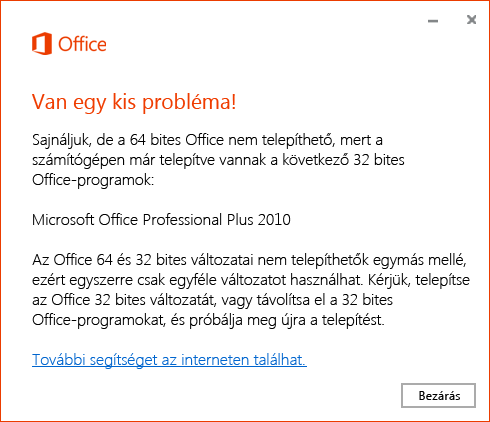
A probléma elhárításához távolítsa el az Office 2010-et, majd telepítse újra az Office 2010-et a használni kívánt Office 2013-mal azonos verzióban, és végül telepítse a megfelelő verziójú Office 2013-at.
Ha szeretne tanácsokat kapni a 32 bites és a 64 bites verzió közötti választáshoz, olvassa el a Választás a Microsoft Office 32 bites és 64 bites verziója között című témakört.
Az alkalmazások megkeresése
Ha az Office 2010 telepítve van egy számítógépen, és a Saját fiók lapon a Telepítés gombra kattint, Office 2013, Office 2016 vagy Office 2019 telepítéseket, és nem kérdezi meg a frissítésről. Mindkét Office-csoport megjelenik a Minden program nézetben. Az Office 2010 csoportneve a Microsoft Office.
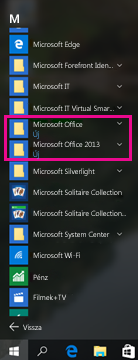
További tudnivalókért tekintse át a Nem találja az Office-alkalmazásokat a Windows 10-ben, a Windows 8-ban vagy a Windows 7-ben? című témakört.
Fájltársítások
A fájltársításokat az utoljára telepített alkalmazás határozza meg. Ha például Office 2019 volt utoljára telepítve, Office 2019 alkalmazások dupla kattintással megnyitnak egy Office-fájlt.
A fájlkiterjesztések nem társíthatók az Office 2010-hez, ha nem telepítette az Office 2010 legújabb frissítéseit Windows Update keresztül. Az Office 2010 legújabb frissítései nélkül, ha a jobb gombbal egy fájlra kattint, és a Megnyitás a következővel parancsot választja, akkor csak az Office legújabb verziója lesz telepítve a gépére.
Emellett csak az Office legújabb verziójához társított Office-alkalmazások jelennek meg a számítógépen az alapértelmezett programok Vezérlőpult alatt.
Az Outlooknak egyszerre csak egy példánya futtatható
Az Outlook két különböző verzióját is használhatja ugyanazon a számítógépen, de nem javasoljuk. Ha telepíti is az Outlook két verzióját, egyidejűleg csak az egyiket futtathatja. Ha az Outlook egy verziója fut, például az Outlook 2010, majd megpróbálja elindítani az Outlook 2013-at, 2016-ot vagy 2019-et, a következő hibaüzenet jelenik meg:
Sajnos problémába ütközött az Outlook indítása. Az Outlooknak egyszerre csak egy példánya futtatható. Ellenőrizze, hogy nem fut-e az Outlook egy másik verziója, vagy indítsa újra a számítógépet.
Hiba történt a fájlok Outlook 2010-ből történő megosztásakor
Ha az Outlook 2010-et és egy újabb verziót (például Outlook 2013, 2016 vagy 2019) is telepített, és az Outlook 2010-et futtatja, és az egyik újabb Office-alkalmazásból választja a fájlmegosztást:
-
Fájlmegosztás > > Email – Küldés mellékletként
-
Fájl > Megosztás > E-mail – Küldés PDF-ként
-
Fájl > Megosztás > E-mail – Küldés XPS-ként
A következő hibaüzenet jelenik meg:
Ez a művelet nem támogatott az Outlook egy régebbi verziójának futtatásakor.
Ezután ha az OK gombra kattint, az alábbihoz hasonló üzenet jelenik meg:
MAPI-hiba miatt a Word nem tudott üzenetet továbbítani: „Ez a művelet nem hajtható végre.“
Ha outlook 2013-at, 2016-ot vagy 2019-et használ, hiba nélkül megoszthatja azt.
Ha a Word 2010 és az Outlook 2013 fut, 2016 vagy 2019 fut, és megnyit egy dokumentumot Word 2010-ben, és a Fájl > Mentés & Küldés > Küldés e-maillel > Küldés mellékletként lehetőséget választja. Ez azt jelzi, hogy az Outlook 2013-ban, 2016-ban vagy 2019-ben megnyílik egy üres e-mail, és a dokumentum csatolva lesz.
Fájlok megnyitása az Office 2010-ből az Office 2013, 2016 vagy 2019 használatával a számítógépen
Nyissa meg a kívánt verziójú alkalmazást, és válassza a Fájl > Megnyitás parancsot. A 2010-es és a 2013-as, 2016-os vagy 2019-es verziójú dokumentumokat nem lehet megnyitni, mert a fájltársításokat a legújabb verzió szabályozza.
Az Office 2010 legutóbb használt listája nem ugyanaz, mint az Office 2013, 2016 vagy 2019
Az Office újabb verziói (2013, 2016 vagy 2019) rendelkeznek egy megosztott legutóbb használt funkcióval, amely eszközről eszközre halad, amikor bejelentkezik a Microsoft-fiókjába. Az Office 2010 ezzel szemben nem rendelkezik ilyen megosztott listával, ezért az egyes Office 2010-alkalmazásoknak külön listája van a legutóbb használt fájlokról az összes eszközön.
Az Office 2010-alkalmazások egyéni billentyűparancsai nem frissülnek
Az Office 2013, 2016 vagy 2019 nem ismeri a felhasználó által a régebbi alkalmazásokra mutató parancsikonokat, és nem frissíti őket úgy, hogy az újabb verzióra mutasson.
Az Office 2010 telepítése után például a Word, az Excel és a PowerPoint 2010-es verziójának parancsikonját a tálcára húzta. Az Office 2013, 2016 vagy 2019 telepítése után ezek a billentyűparancsok továbbra is megnyitják a 2010-alkalmazásokat.
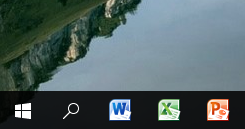
Ha létrehozott az Office 2010-re mutató parancsikont, akkor az Office 2010 eltávolítása után az üres ikonná válik.
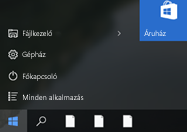
Az üres ikonra kattintáskor az alábbi hibát kapja:
Nem nyitható meg az elem
Lehet, hogy áthelyezték, átnevezték vagy törölték. Eltávolítja az elemet?
További tudnivalókért tekintse át a Nem találja az Office-alkalmazásokat a Windows 10-ben, a Windows 8-ban vagy a Windows 7-ben? című témakört.
Az Office 2010 módosítása
-
Nyissa meg a Vezérlőpultot.
-
Windows 10 rendszerben a kezdőképernyőn írja be a Vezérlőpult szót, és a találatok között válassza a Vezérlőpult elemet.
-
Windows 8 rendszerben a kezdőképernyőn írja be a Vezérlőpult szót, és a találatok között válassza a Vezérlőpult elemet.
-
Windows 7 rendszerben kattintson a Start > Vezérlőpult parancsra.
-
-
Kattintson a Programok > Programok és szolgáltatások parancsra.
-
Kattintson az Office 2010 > Módosítás parancsra.
-
Kattintson a Hozzáadás vagy eltávolítás > Folytatás elemre.
Az Office 2010 újratelepítése
-
Nyissa meg a Vezérlőpultot.
-
Windows 10 rendszerben a kezdőképernyőn írja be a Vezérlőpult szót, és a találatok között válassza a Vezérlőpult elemet.
-
Windows 8 rendszerben a kezdőképernyőn írja be a Vezérlőpult szót, és a találatok között válassza a Vezérlőpult elemet.
-
Windows 7 rendszerben kattintson a Start > Vezérlőpult parancsra.
-
-
Kattintson a Programok > Programok és szolgáltatások parancsra.
-
Kattintson az Office 2010 > Módosítás parancsra.
-
Kattintson a Javítás > Tovább lehetőségre.
Az Office 2010 eltávolítása
Ha az Office 2010 legújabb frissítéseit Windows Update keresztül telepítette, a következőt fogja látni:
-
Az Office újabb verziója (2013, 2016 vagy 2019) a fájltípusokhoz van társítva.
-
Ha eltávolítja az Office újabb verzióját (2013, 2016 vagy 2019), a fájltípus-társítások visszaállnak az Office 2010-hez való társításra.
-
Ha eltávolítja az Office 2010-et, a fájltípus-társítások az Office újabb verziójához (2013, 2016 vagy 2019) lesznek társítva.
Ha nem telepítette az Office 2010 legújabb frissítéseit a Windows Update szolgáltatáson keresztül, akkor az alábbihoz hasonló üzenet jelenik meg:
-
Az Office újabb verziója (2013, 2016 vagy 2019) a fájltípusokhoz van társítva.
-
Ha eltávolítja az Office újabb verzióját (2013, 2016 vagy 2019), a fájltípus-társítások nem lesznek társítva az Office 2010-zel.
A probléma elhárításához telepítse újra az Office 2010-et a Vezérlőpultról elérhető Programok telepítése és törlése párbeszédpanelen.
-
Ha eltávolítja az Office 2010-et, a fájltípus-társítások az Office újabb verziójához (2013, 2016 vagy 2019) lesznek társítva.
Az eltávolítással kapcsolatos részletes útmutatásért olvassa el Az Office 2010 eltávolítása című témakört.











